 下载文档
下载文档
我们在使用制作幻灯片时,时常需要在幻灯片中插入图片。
那幻灯片中的图片该如何裁剪为自己想要的形状呢?
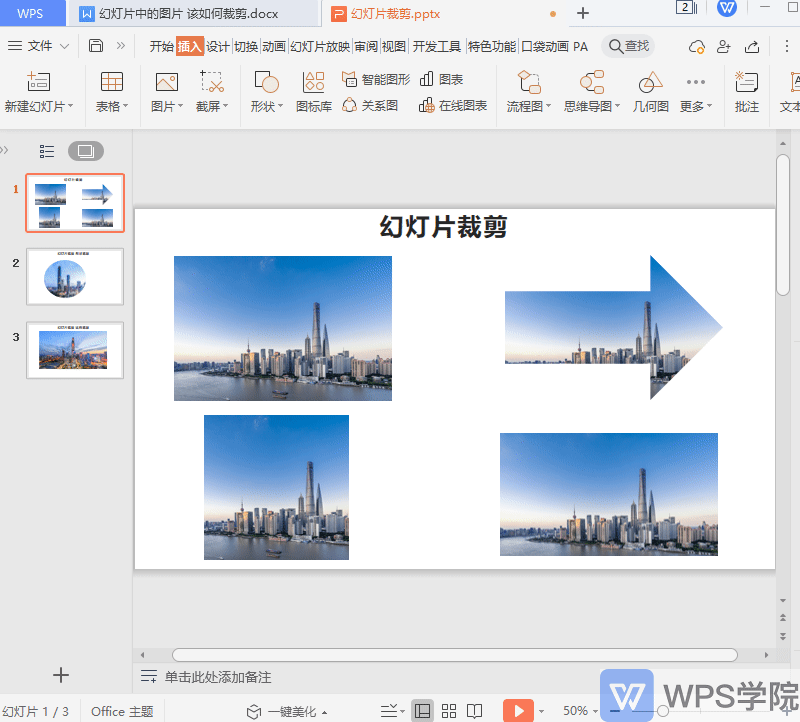

▪以此幻灯片为例,点击上方菜单栏图片工具-裁剪。
也可以在图片右侧点击裁剪图片按钮。
在此处可以选择按照形状裁剪与按照比例裁剪。
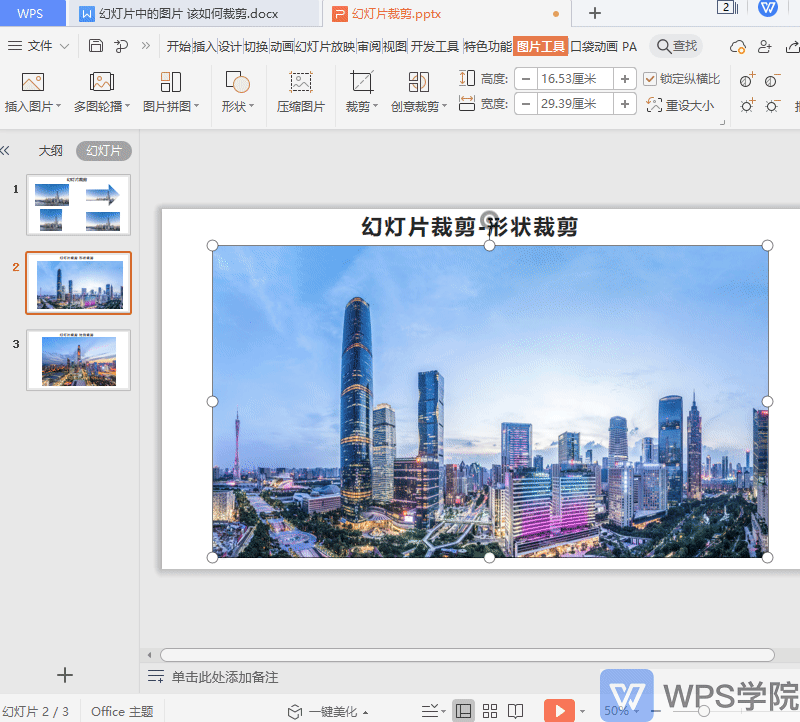
▪若我们想将图片按照形状裁剪成一个圆形。
点击按照形状裁剪-基本形状-圆形,即可在图片中绘制圆形裁剪区域。
使用鼠标拖动修改裁剪区域位置,即可裁剪所选图片。
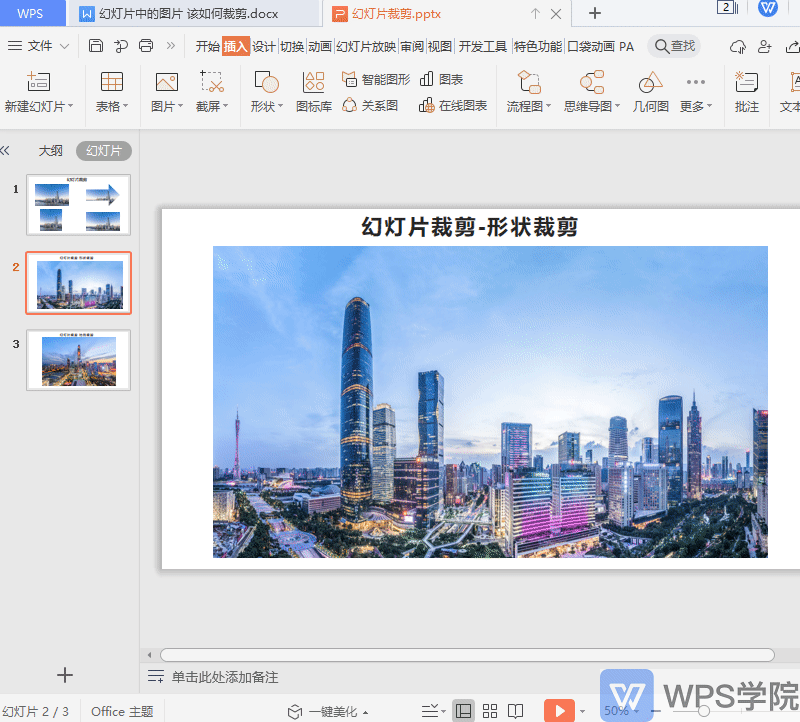
▪我们还可以将图片按照比例裁剪。
选择按照比例裁剪,如选择16:9,即可在图片中绘制比例为16:9的裁剪区域。
将鼠标放在裁剪区域处,可以拖动裁剪区域,这样就可以将图片按照比例裁剪啦。
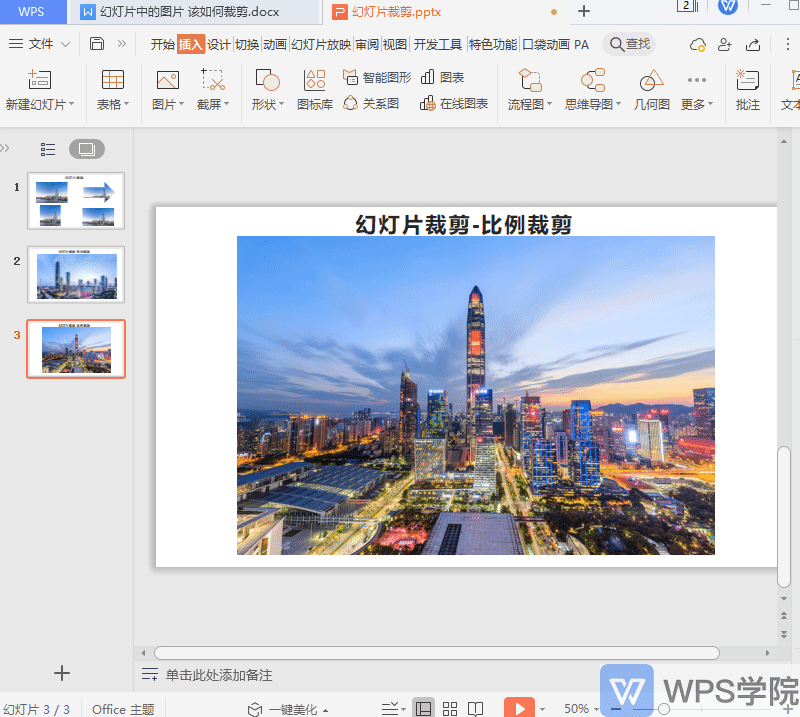
怎么样,这个实用的功能你都学会了吗?
 下载文档
下载文档

选择支付方式:
 微信支付
微信支付付款成功后即可下载
如有疑问请关注微信公众号ggq_bm后咨询客服